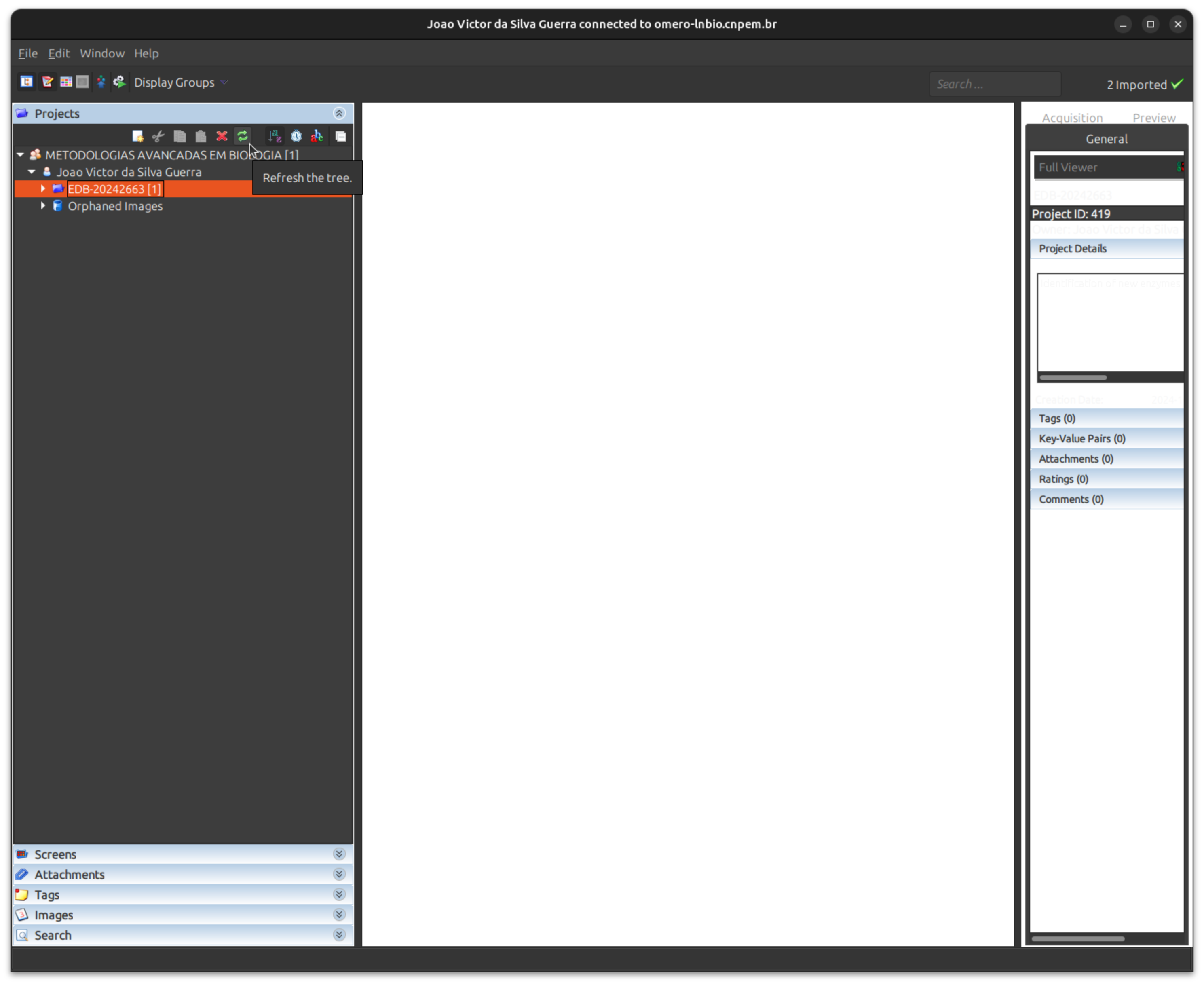Carregando imagens via OMERO.insight
O OMERO.insight é uma aplicação desktop que permite o gerenciamento e visualização de imagens armazenadas no servidor OMERO. Ele oferece uma interface gráfica amigável para navegar, visualizar e organizar suas imagens.
Instalando o OMERO.insight
Para realizar o envio das imagens à plataforma OMERO, é necessário instalar o programa OMERO.insight no computador que será utilizado para esse procedimento. O instalador está disponível em: https://www.openmicroscopy.org/omero/downloads/.
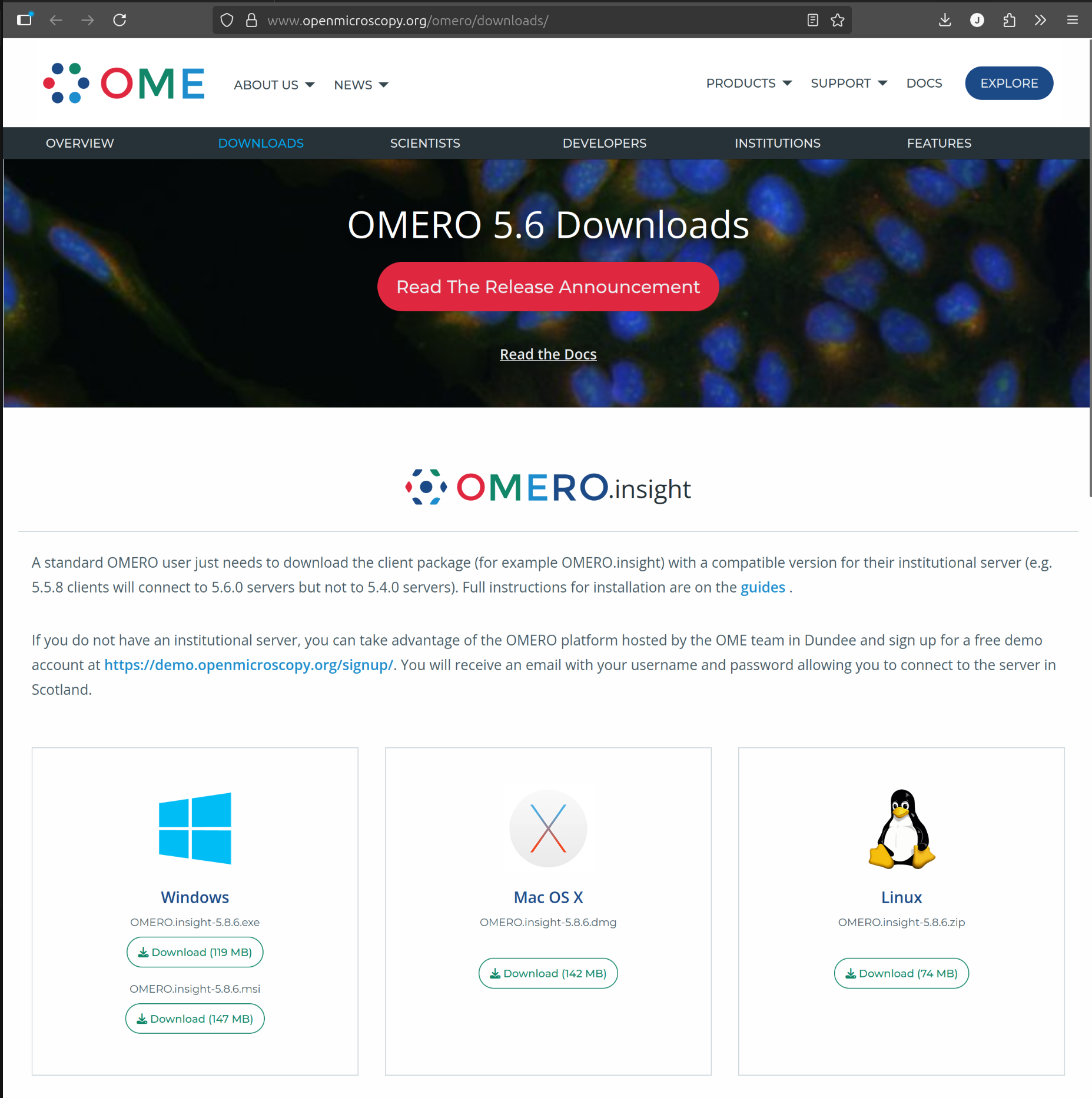
Escolha a versão mais recente disponível para o seu sistema operacional.
Configurando o OMERO.insight
- Após a instalação, abra o OMERO.insight em seu computador e clique no ícone de ferramenta (🔧), localizado no canto superior direito da janela.
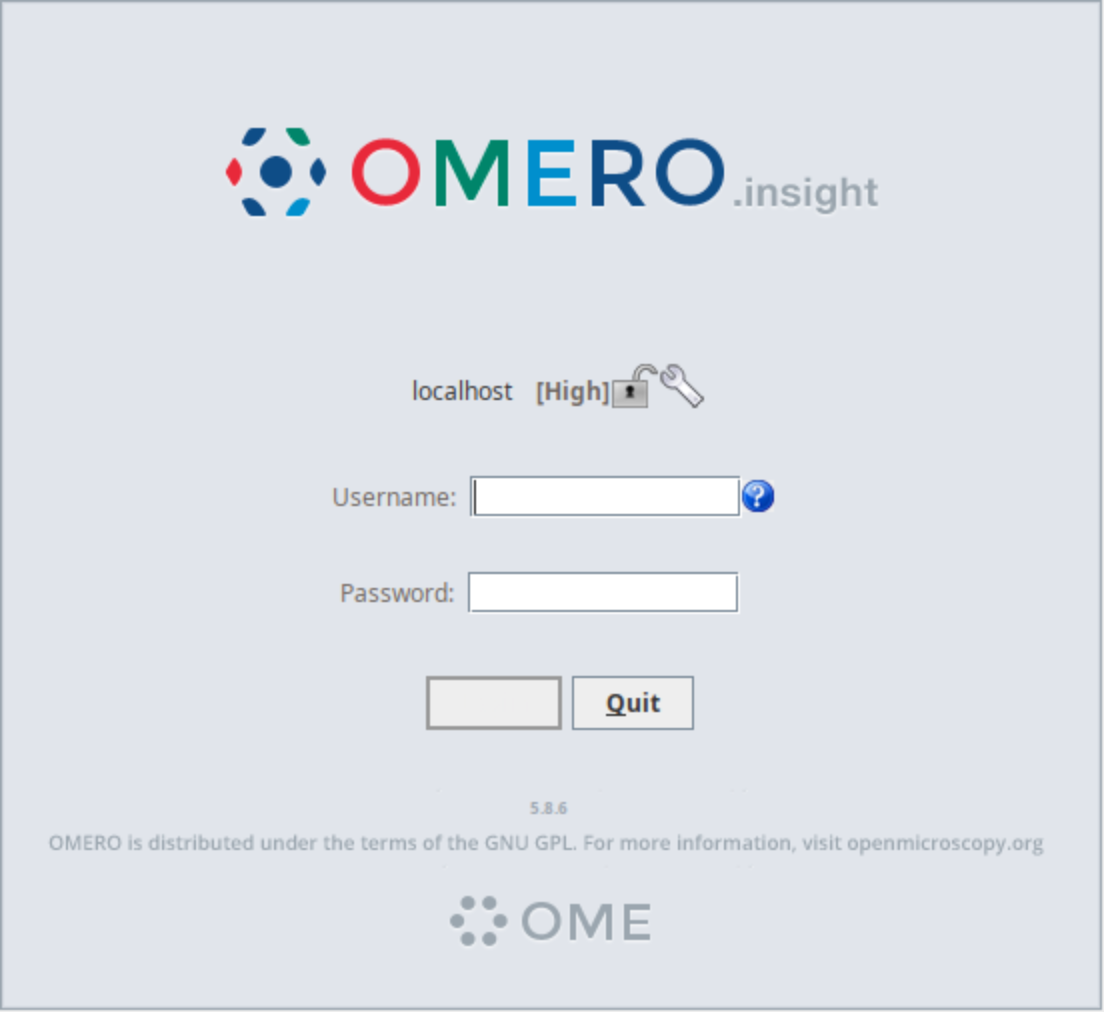
- Em seguida, clique no botão (➕) para adicionar um novo endereço de plataforma OMERO;
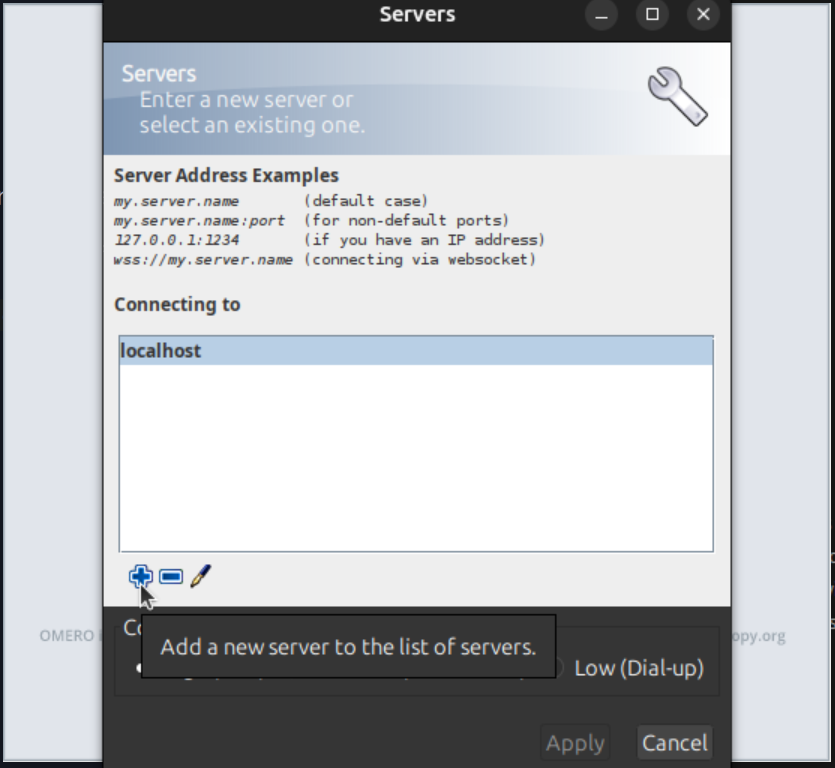
- Na janela "Add new server", digite o seguinte endereço
omero-lnbio.cnpem.bre clique em “⏎ OK”;
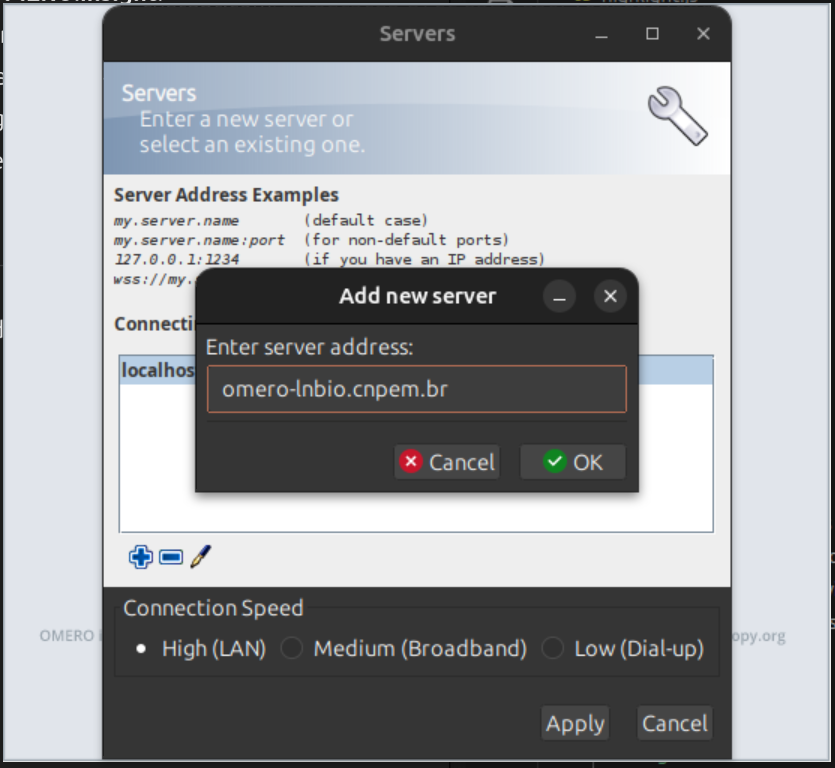
- Selecione o endereço omero-lnbio.cnpem.br e clique em “Apply” (Figura 5b);
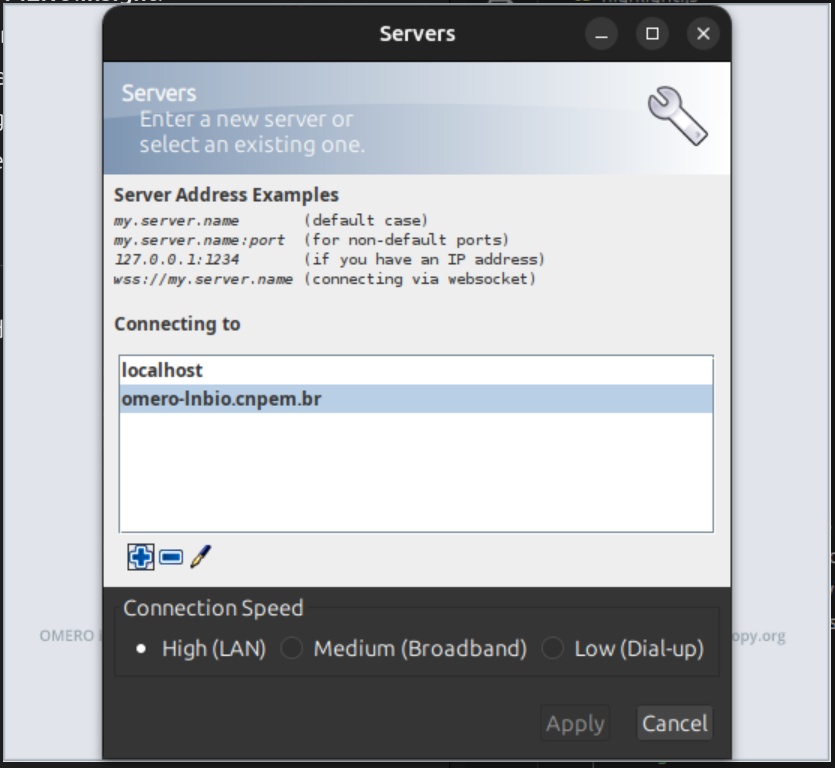
Transferindo imagens para o OMERO
Após configurar o OMERO do LNBio no OMERO.insight, utilize suas credenciais institucionais do CNPEM para fazer login.
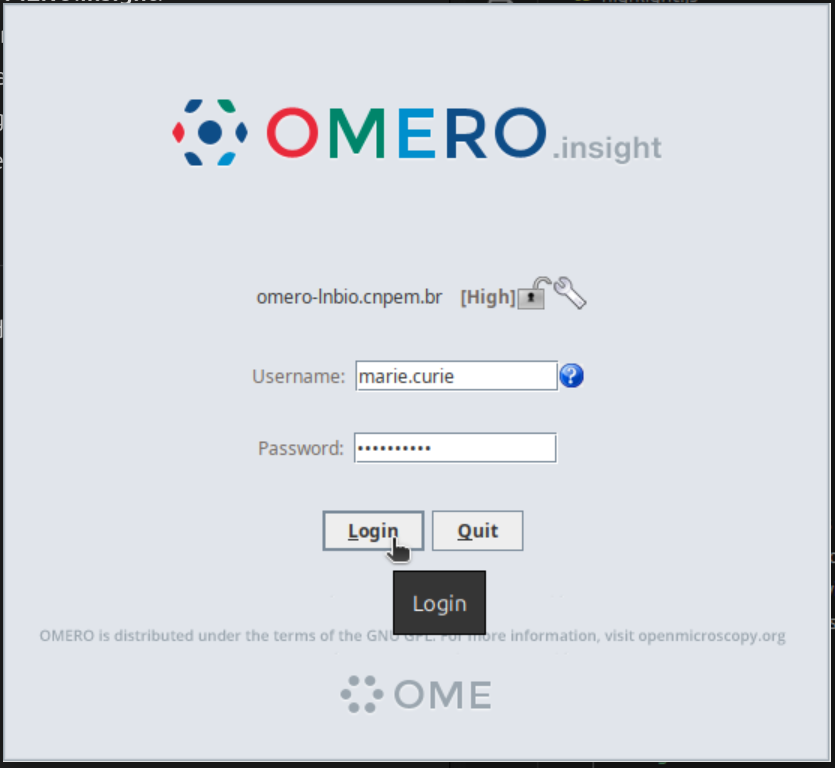
marie.curie em “Username” e sua senha institucional em “Password”.
Após o login, você terá acesso à interface do OMERO.insight, onde poderá visualizar e gerenciar suas imagens.
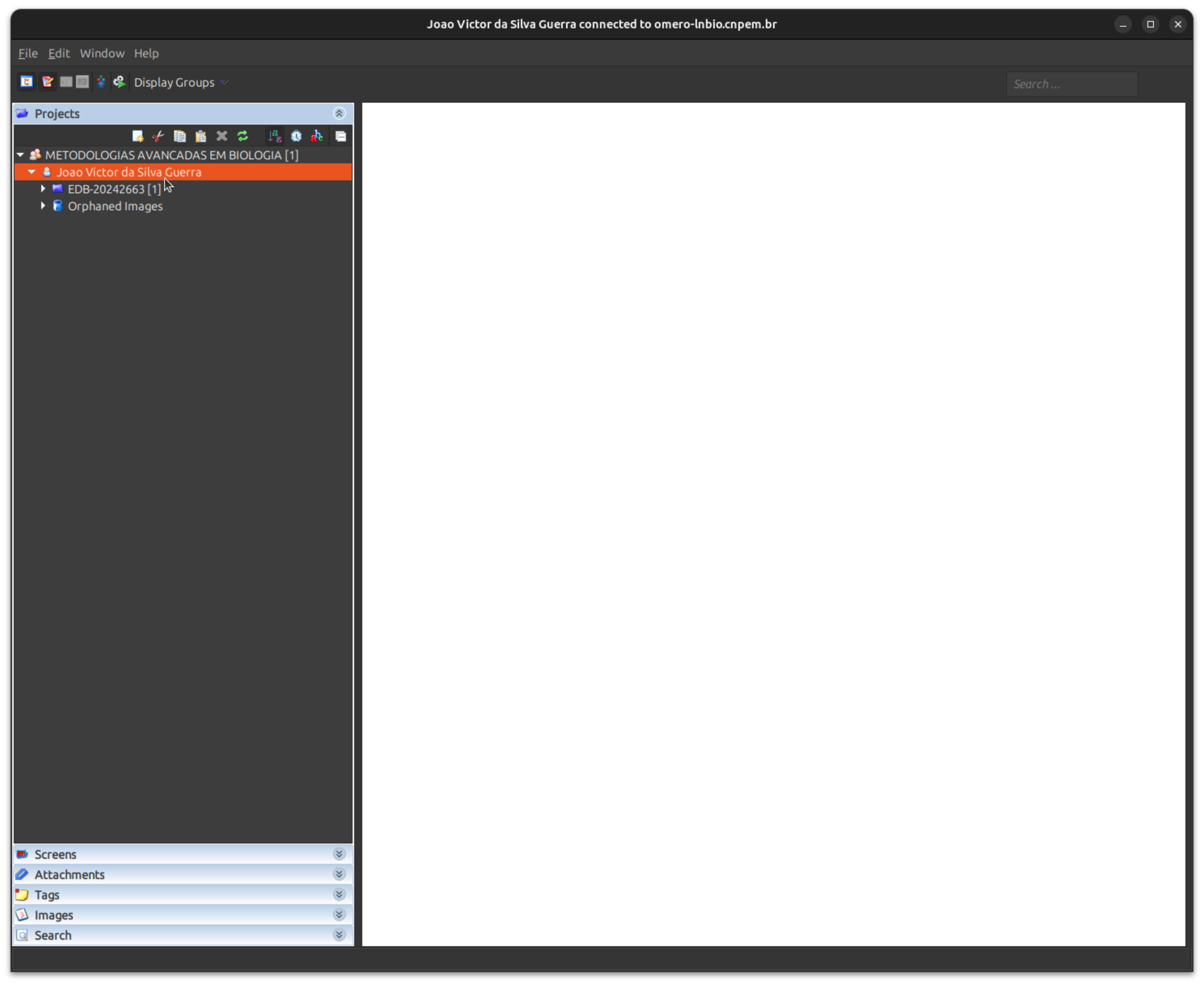
Para carregar novas imagens, siga os passos abaixo:
- Clique no menu "File" e selecione "Import..."
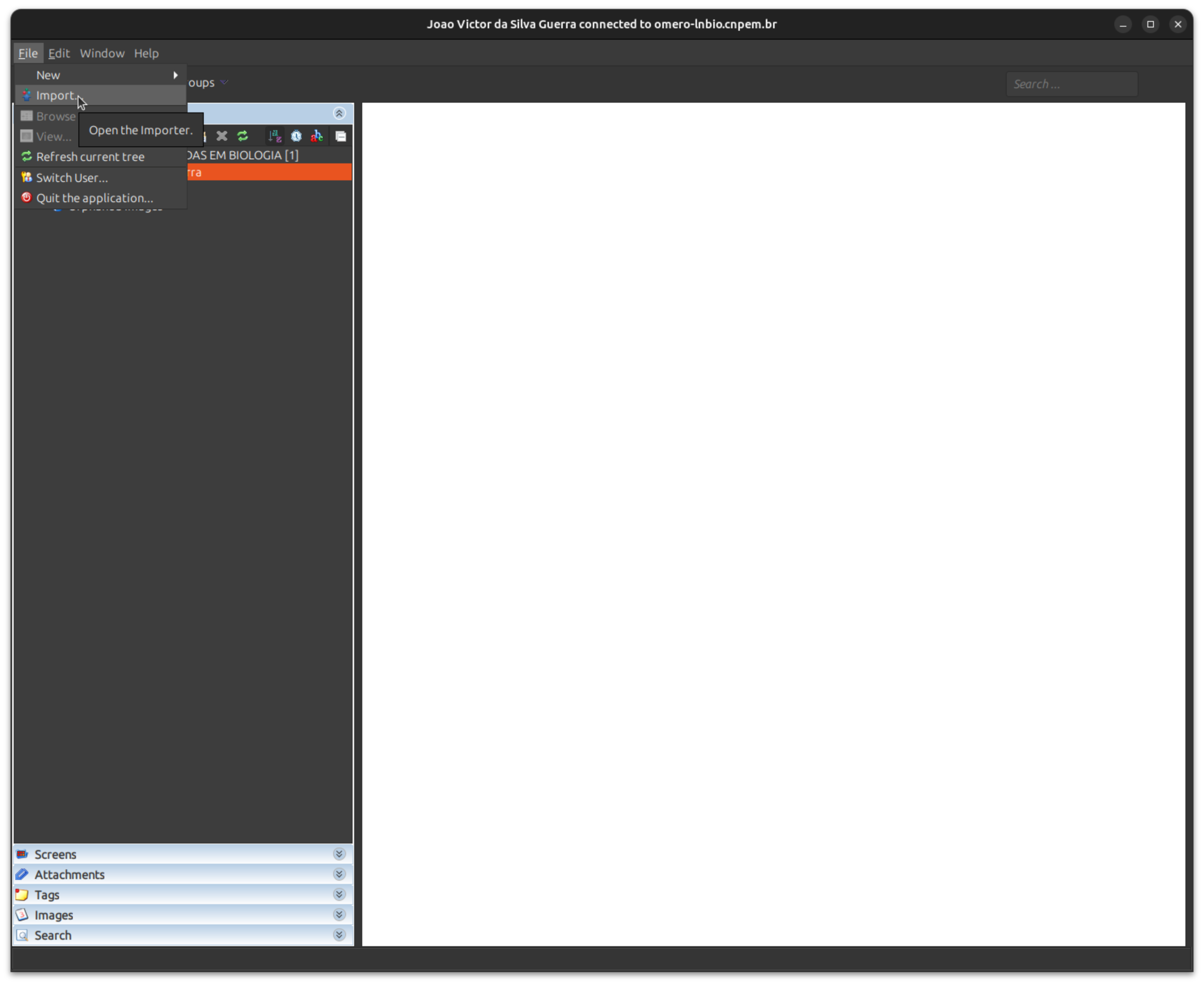
- Na janela de importação, selecione os arquivos que deseja carregar para o OMERO, e clique em
>para colocá-los na fila de transferência.
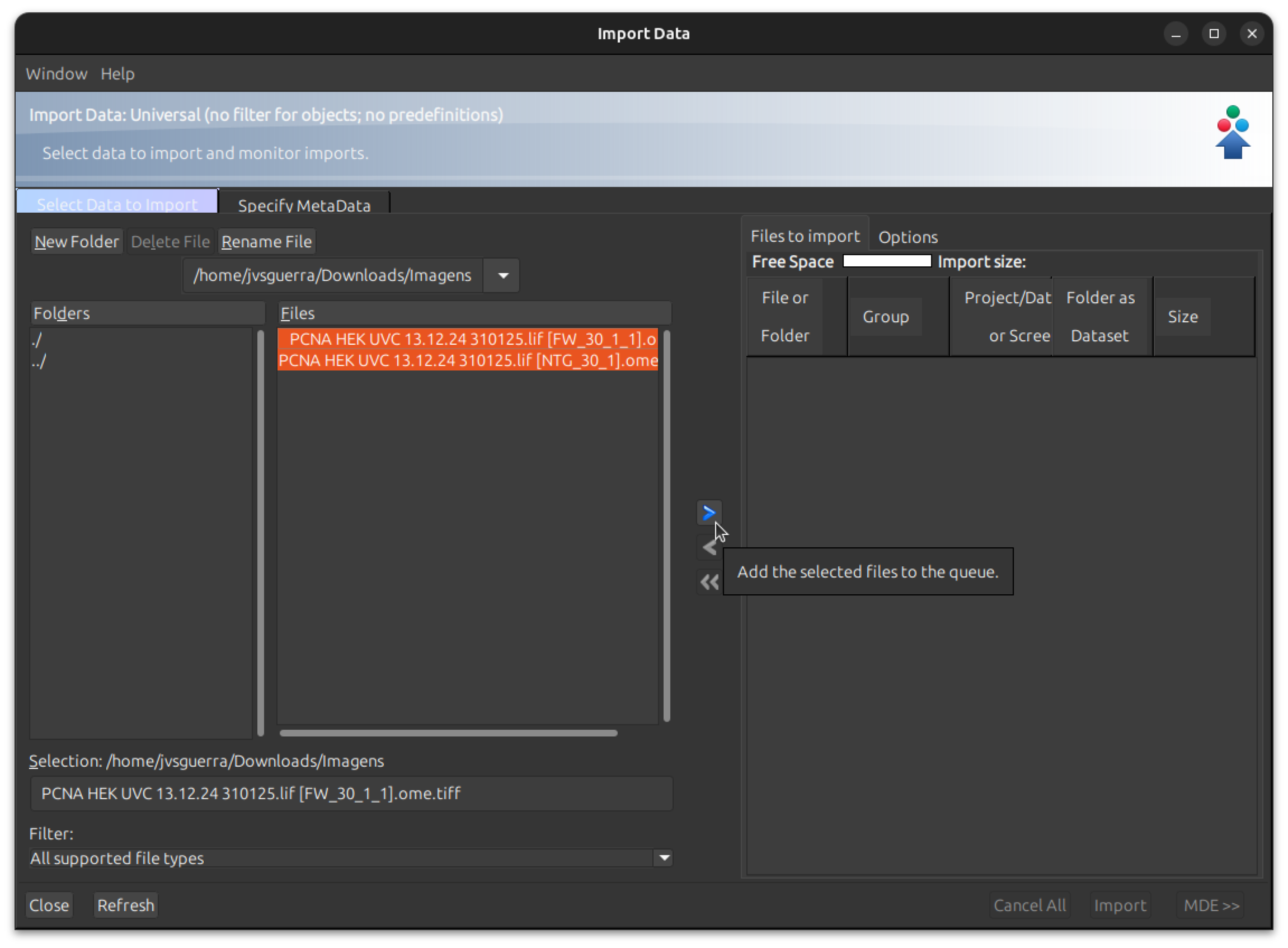
- Uma janela para definir o projeto de destino aparecerá. Selecione o projeto desejado ou crie um novo, e clique em "Add to the Queue".
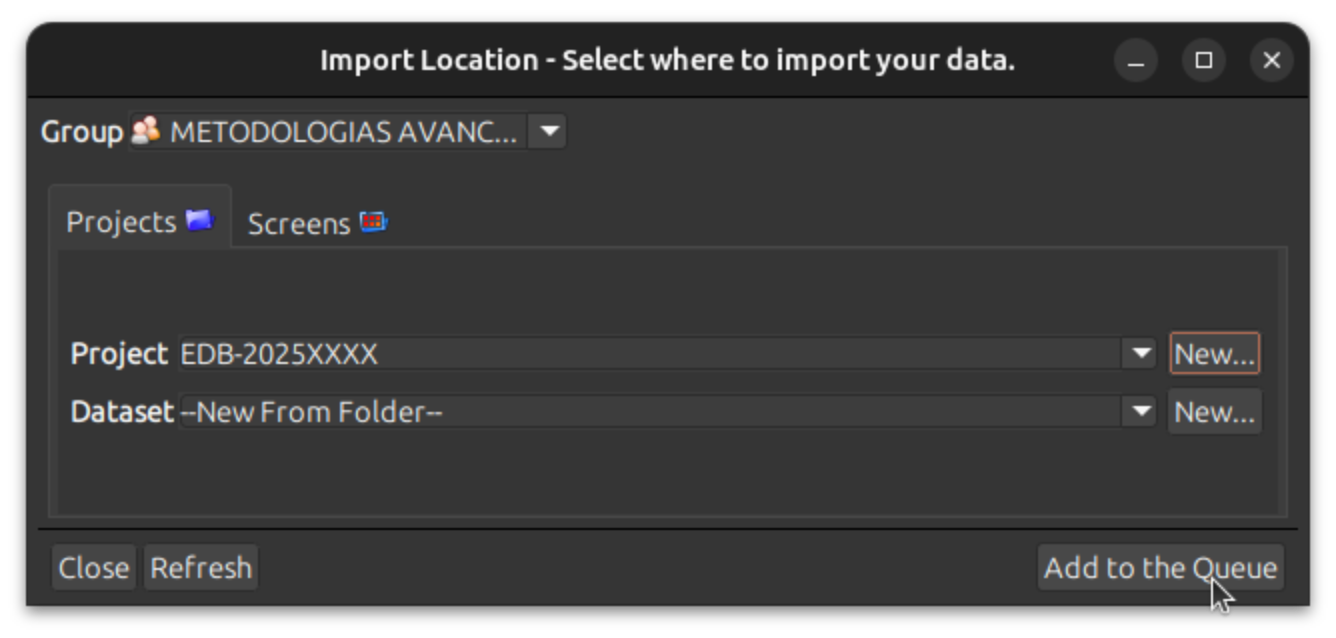
- Ajuste as configurações de importação. Desmarque opção
Override default File naming, e caso deseje acelerar o processo de transferência, ative todas as opções da áreaImport Speedup.
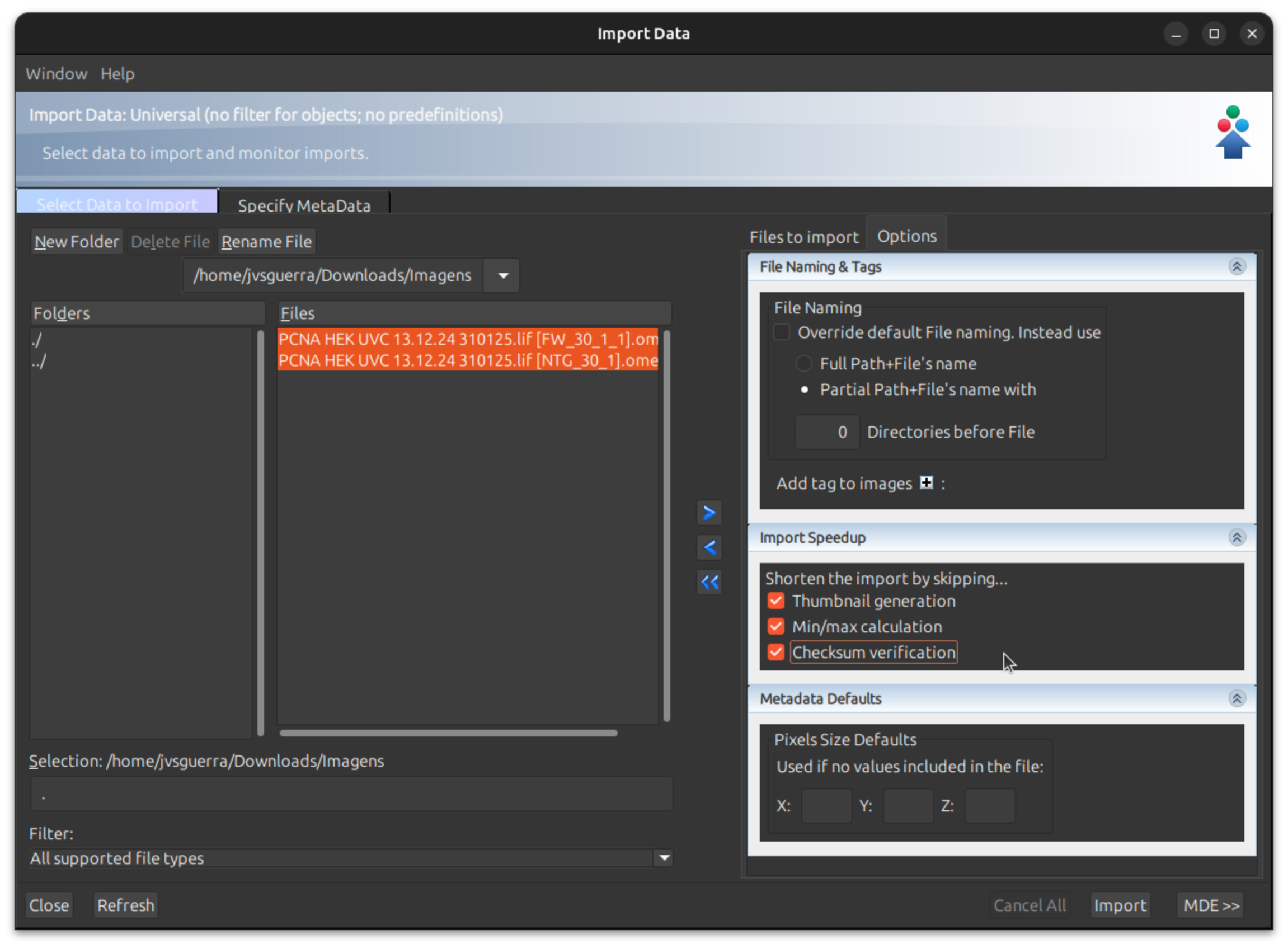
- Clique em "Import" para iniciar o processo de transferência das imagens para o OMERO.
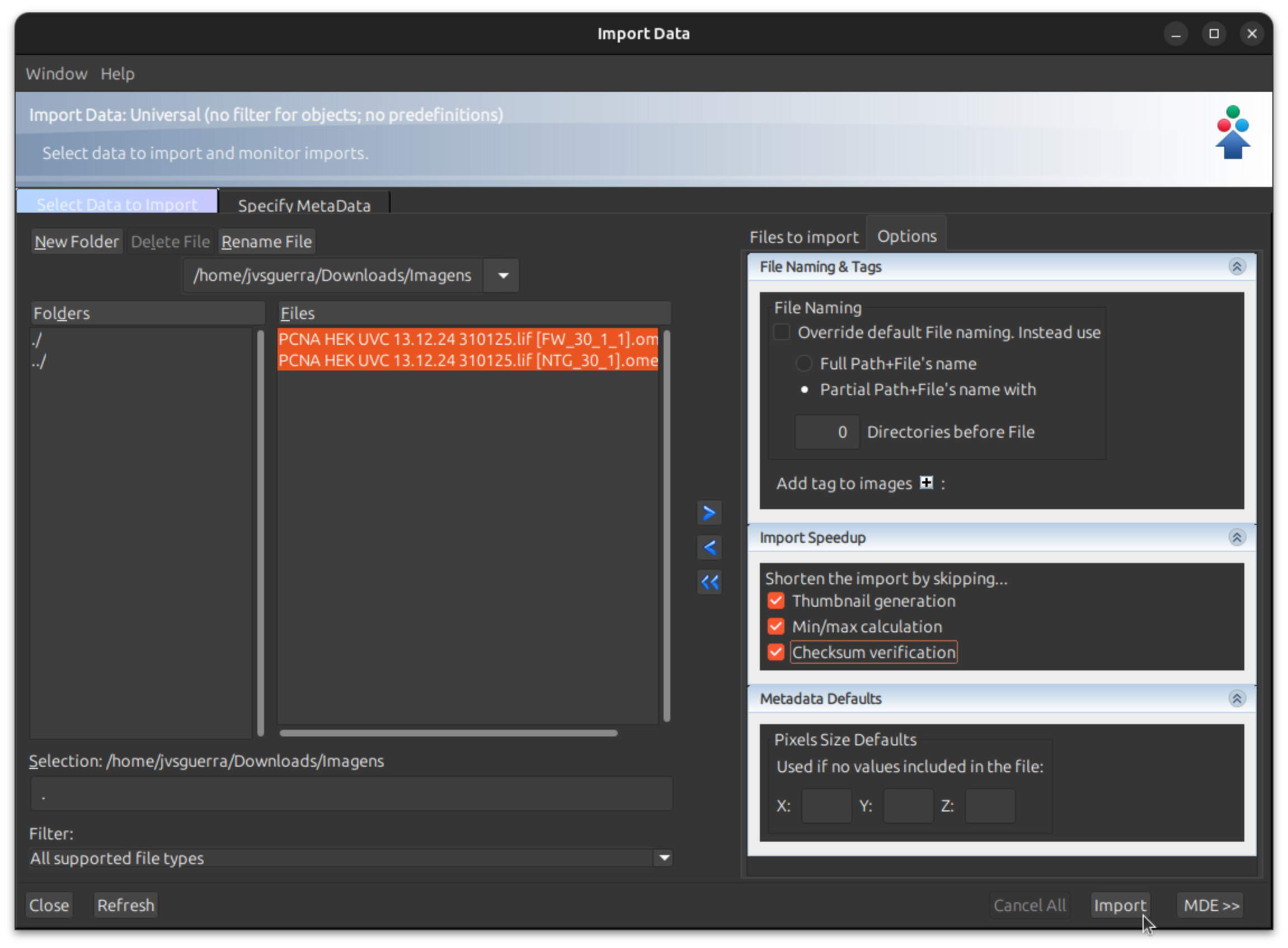
- Durante a transferência, uma janela de progresso será exibida, indicando os arquivos que estão sendo transferidos para o OMERO.
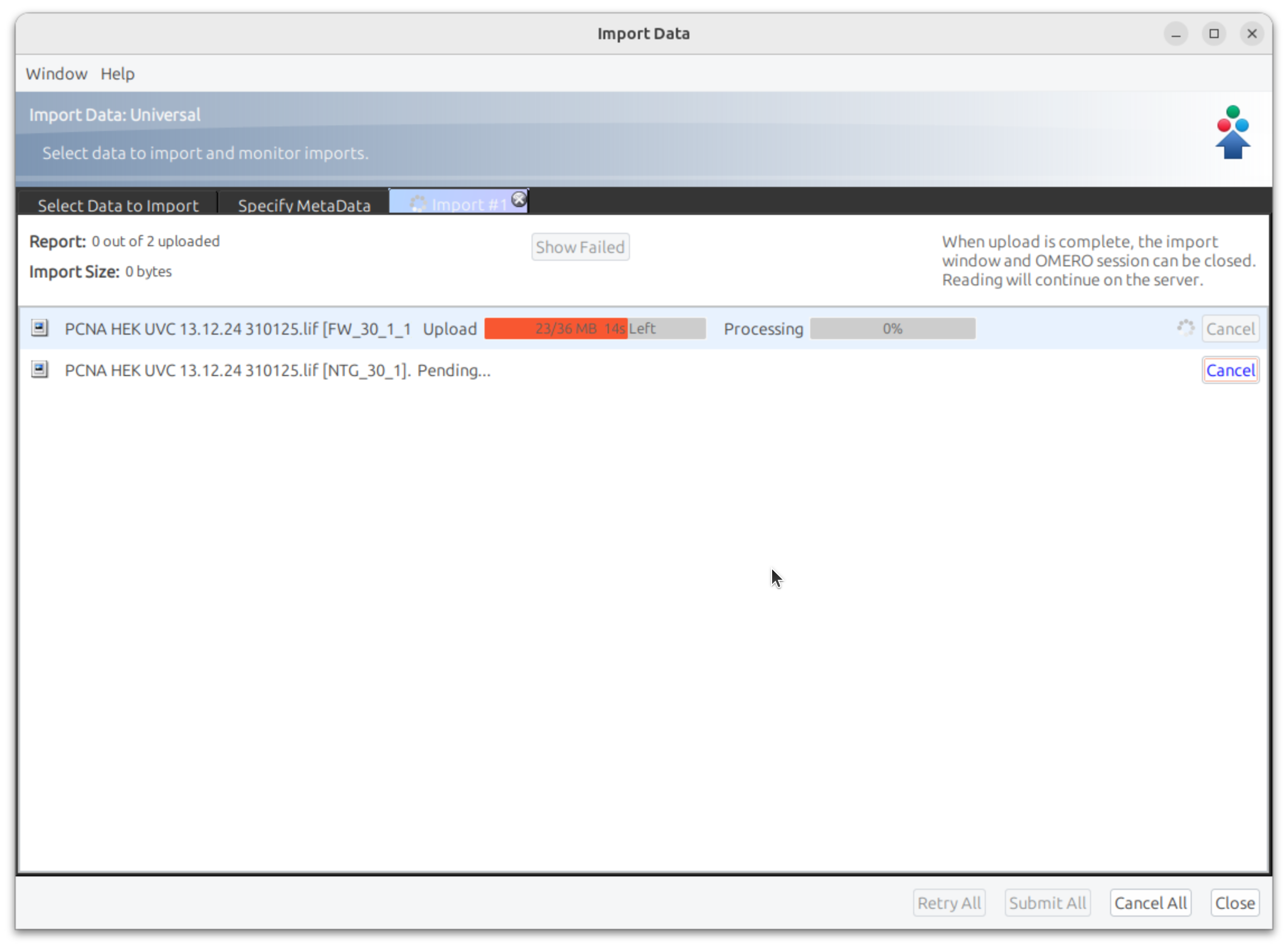
- Se a transferência for bem-sucedida, uma marcação verde (✔️) será exibido ao lado da aba ou no canto superior direito da tela inicial.
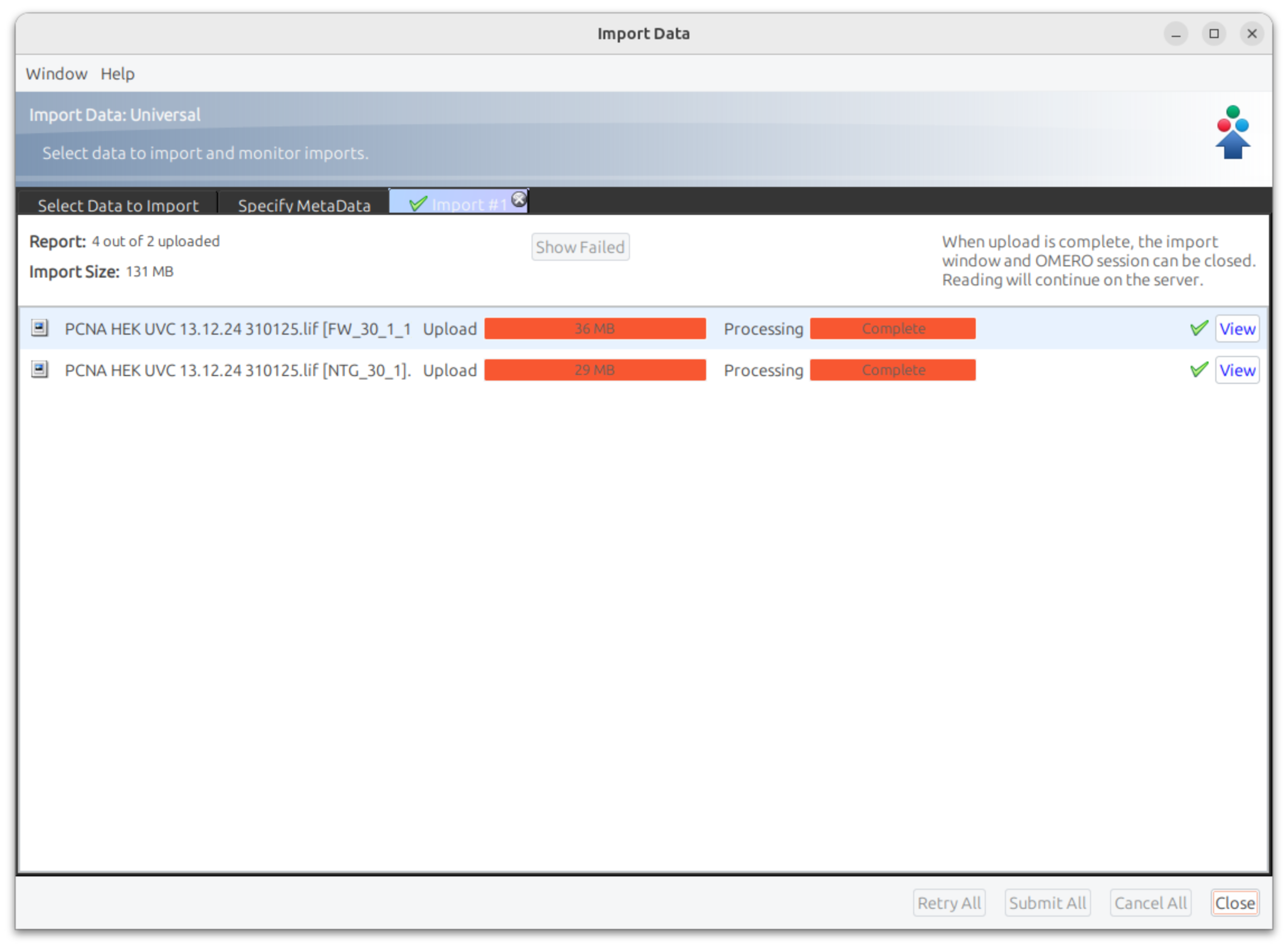
- Após a conclusão da transferência, as imagens estarão disponíveis no menu de navegação no projeto definido no momento da importação.
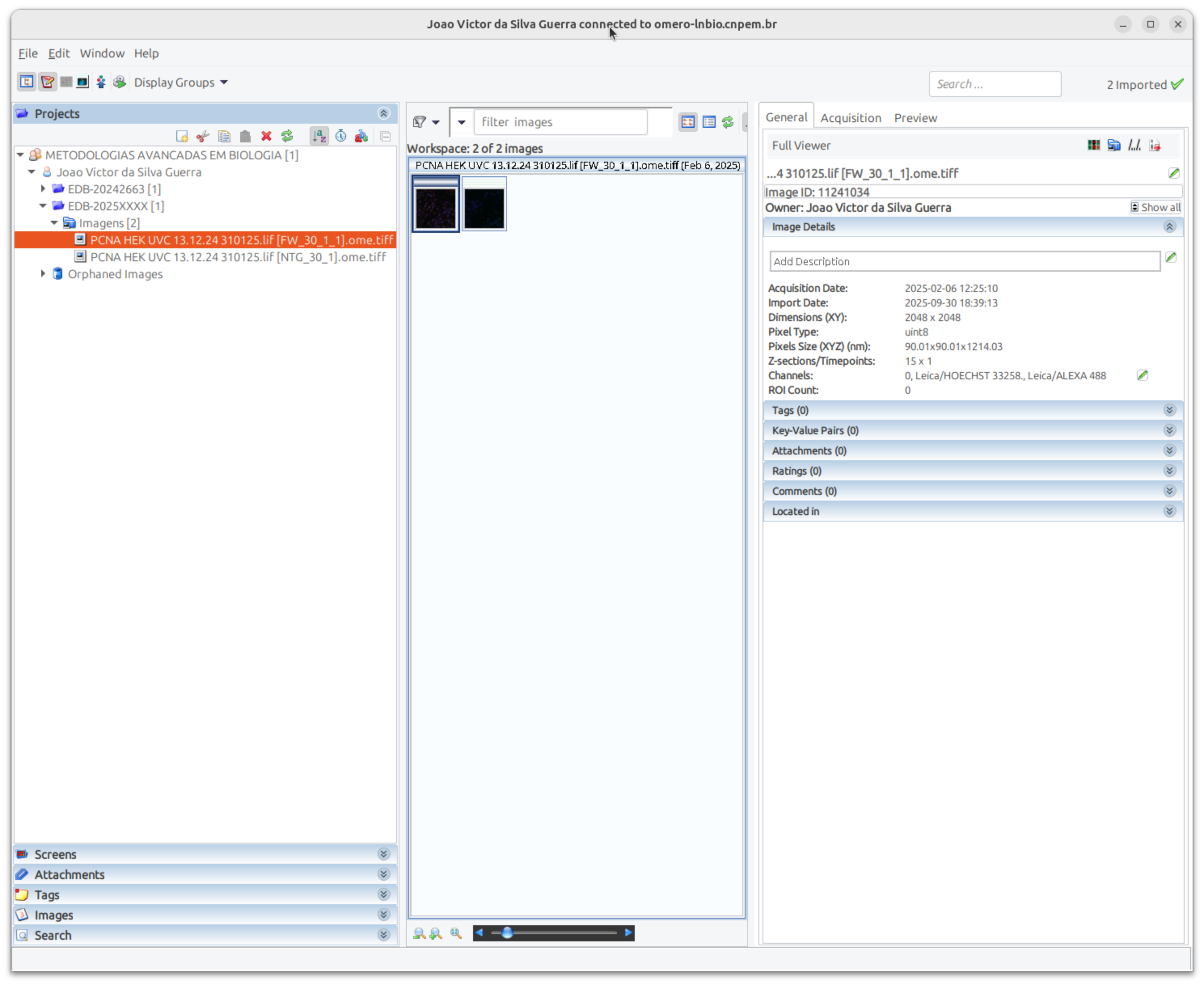
Caso não apareçam imediatamente, clique no ícone de “Refresh” (🔄) para atualizar as placas importadas pelo OMERO.insight.